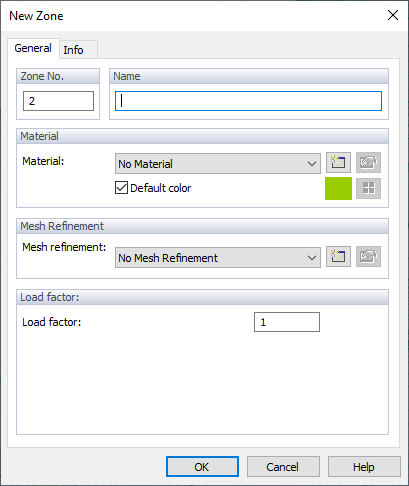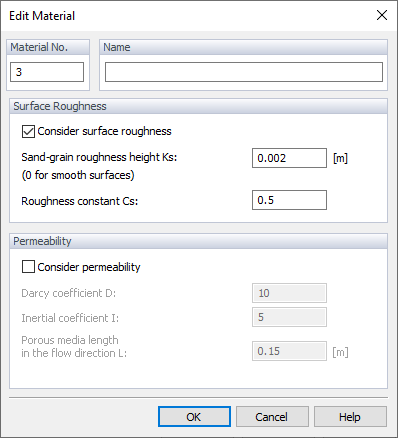Вы можете использовать зоны, чтобы разделить модель на части и назначить определенные свойства, например материалы с их параметрами шероховатости. Зоны также полезны, когда вы хотите проверить результаты на локальных поверхностях компонентов, включая их силы сопротивления.
Для управления зонами выберите в рабочем окне вкладку «Зоны». Панель «Редактор» автоматически настраивается на управление зонами. Когда вы импортировали модель из RFEM 6/RSTAB 9, материалы, определенные в приложении Dlubal, будут предварительно установлены в разделе «Зоны» панели.
На модели отображаются треугольные элементы сетки. Вы можете привязать элементы к предустановленным зонам. Если вы хотите определить новую зону, щелкните
![]() в разделе «Изменить зоны» на панели.
в разделе «Изменить зоны» на панели.
Зоны могут быть автоматически созданы на основе номеров поверхностей из RFEM, вы можете найти опцию в меню «Изменить» -> «Зоны» -> «Создать зоны из номеров поверхностей».
Материалы
В диалоговом окне «Новая зона» введите «Имя» зоны. Вы можете выбрать из списка один из существующих материалов. Кнопка
![]() позволяет вам определить новый материал.
позволяет вам определить новый материал.
В «Изменить материал» вы можете задать шероховатость материала или, в RWIND 2 Pro, новую проницаемость в зоне; дополнительную информацию об этих параметрах можно найти в главах Материалы и Внешние поверхности . Если вы не измените предустановленную опцию «Без материала», общие параметры шероховатости будут применены к новой зоне.
Уплотнение сетки КЭ
В этом разделе вы можете настроить измельчение сетки, которое затем можно назначить зонам. Более подробную информацию можно найти в главе Уточнения сетки .
Коэффициент нагрузки
В следующем разделе вы можете определить параметр «Коэффициент нагрузки» для зоны. Коэффициент нагрузки - это коэффициент постобработки, на который умножается результирующая нагрузка. На изображении ниже показаны результаты после применения коэффициента нагрузки к лобовому стеклу модели автомобиля.
Инструменты выбора
Чтобы привязать элементы сетки к зоне, используйте одну из опций в разделе «Инструменты выбора» на панели. Вы можете либо сначала выбрать треугольные элементы, а затем щелкнуть по зоне на панели, либо сначала выбрать зону, а затем назначить треугольник (ы).
Кнопки «Инструменты выбора» имеют следующие функции:
| ширина = 10% | ширина = 80% |
|
|
Выбирает одиночный треугольный элемент при щелчке по нему указателем или при выборе области для выбора объема. |
|
|
Выделяет несколько элементов при наведении на них кисти. |
|
|
Инструмент выбора объема. Он выделяет несколько элементов при рисовании над ними ромба. |
|
|
Инструмент выбора объема. Он выбирает несколько элементов при рисовании круга из выбранного центра. |
|
|
Инструмент выбора объема. Он выбирает несколько элементов при создании вокруг них свободного многоугольника. |